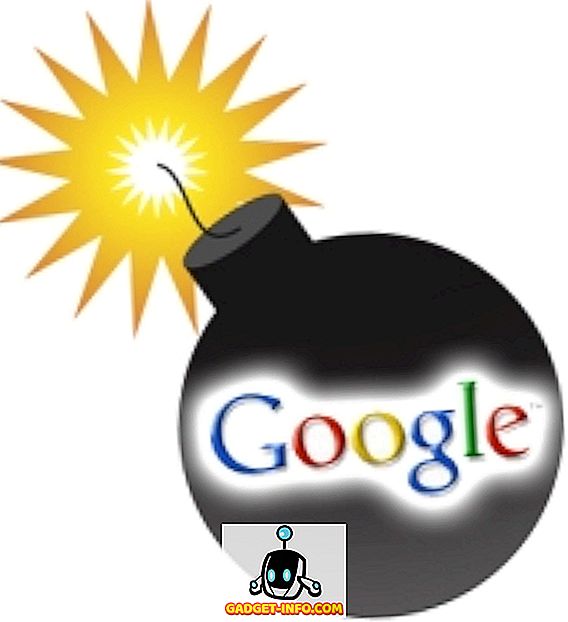Takže ste si kúpili, alebo ste boli nadaný, skôr impozantný Amazon Fire TV Stick a zaujímate sa, aké úžasné veci s tým môžete robiť. No, Amazon urobil dosť solídnu prácu, aby zabezpečil, že majitelia hardvéru môžu mať celkom pozitívny zážitok priamo z krabice. Okrem natívnych nainštalovaných aplikácií ponúka hardvér prístup k všetkým obsahom Amazon Prime pre predplatiteľov, ako aj možnosť inštalovať veľmi úspešné aplikácie z množstva veľkých poskytovateľov mien priamo z App Store na zariadení.
S tým, že nie je nič viac uspokojujúce, ako tinkering s novým gadget a vidieť, čo je to možné. Takže s tým na mysli, vezmeme vás na cestu inštalácie mimoriadne silného softvéru Kodi Open Source Home Theater na Amazon Fire TV Stick. Zaveste sa, budeme mať výbuch.
predpoklady
Ako je to vo všeobecnosti v prípade pomerne zložitých sprievodcov, ako je tento, musíte mať niekoľko položiek pred tým, ako budete môcť pokračovať.
- Funkčná Amazon Fire TV Stick - Teória za inštaláciou alebo bočným načítaním aplikácie Kodi sa naozaj vzťahuje na väčšinu zariadení Android, takže ak máte väčšiu set-top box Amazon Fire TV, celý proces by mal tiež fungovať.
- Počítač - Môže to byť počítač so systémom Windows, Linux alebo Mac OS X. Nástroje použité v tejto príručke sú všetky platformy.
- Aktívne širokopásmové pripojenie s nastavenou bezdrôtovou sieťou - Počítač aj Amazon Fire TV Stick musia byť pripojené k bezdrôtovej sieti.
- Približne 15 minút voľného času a malá miera trpezlivosti - Táto príručka zahŕňa sťahovanie malých častí softvéru od rôznych poskytovateľov hostingu a tiež inštaláciu softvéru do zariadenia cez bezdrôtové pripojenie. Nemalo by trvať dlhšie ako pätnásť minút, ale trpezlivosť je vždy v týchto situáciách cnosťou.
Teraz, keď to už nie je, prejdime priamo do procesu. Z dôvodu zrozumiteľnosti a aby sme proces dokázali čo najhlbšie, rozdelili sme ho do troch rôznych častí. To znamená, že ak sa ocitnete trochu netrpezlivý v každom bode, potom môžete odísť na konci konkrétnej časti a vrátiť sa s obnoveným zameraním na prácu.
Konfigurácia televízora Amazon Fire TV
Ako sme už uviedli, Amazon Fire TV Stick je postavený na upravenej verzii operačného systému Android. Silne prispôsobené potrebám produktu Amazon a funkčnosti, ktoré ponúka, ale stále je to Android pod kapotou. To znamená, že ako všetky ostatné zariadenia so systémom Android môžeme naň zaťažiť aplikácie. Ale musíme urobiť nejakú konfiguráciu v prvom rade.
1. Pomocou diaľkového ovládania televízora Amazon Fire TV prejdite na obrazovku Nastavenia a potom na obrazovku Systém .
2. V rámci panelu Systém vyhľadajte predvoľby Možnosti vývojára a kliknite na tlačidlo pre zadanie.

3. Vo možnostiach vývojára sa stretnete s možnosťami ako " ADB Debuggin g" a " Apps from Unknown ". Nebojte sa, zapnutie alebo vypnutie je tak zložité, ako to bude mať. Uistite sa, že obidve tieto možnosti sú nastavené na " ON ".

4. Pomocou šípky Späť na priloženom diaľkovom ovládači prejdite späť do koreňového nastavenia systému. Vyhľadajte voľbu Otočiť, potom Predvoľby siete a kliknite na položku Zadajte.
5. Poznačte si IP adresu televízora Amazon Fire TV. Potrebujeme to, aby sme pripojili náš počítač k zariadeniu cez WiFi. Upozorňujeme, že Amazon Fire TV Sticks musia byť pripojené k WiFi už preto, aby mali IP adresu.

Pripojenie počítača k TV Amazon Fire TV
Teraz, keď malý streamovací prístroj bol trochu nakonfigurovaný, musíme sa ubezpečiť, že k nemu môžeme pripojiť cez WiFi prostredníctvom počítača. Existuje niekoľko spôsobov, ako pripojiť Fire TV Stick k počítaču, ale niektoré z nich zahŕňajú extrémne dlhý proces inštalácie a interakcie so súpravou Android SDK, ktorá je ďaleko za to, čo je potrebné, ak ste jednotlivec jednoducho vyzerajúci prístup k softvéru Kodi na účely streamovania.
1. Našťastie, ak nemáte nainštalovanú súpravu Android SDK alebo nemáte technické schopnosti prechádzať týmto procesom, potom je tu užitočná malá aplikácia s názvom adbFire, ktorá pre nás veľa ťažkého zdvíhania. Táto konkrétna aplikácia je tiež postavená pre operačné systémy Windows, OS X a Linux, čo znamená, že zabezpečuje všetkých majiteľov počítačov. Prejdite na oficiálnu stránku na stiahnutie adbFire a stiahnite verziu relevantnú pre váš operačný systém. Môžete si dokonca viac prečítať o funkciách, ktoré sú ponúkané s adbFire, ako napríklad SSH a SFTP bez hesiel a schopnosť spravovať viacero zariadení Fire TV naraz.
2. Keď bola aplikácia stiahnutá pre váš operačný systém, vyhľadajte ju. Ak je v systéme Windows pravdepodobné, že je v priečinku Moje sťahovanie . Pre operačný systém OS X je toto predvolené na prevzatie, pokiaľ ste ho nezmenili prostredníctvom systémových nastavení. Rozbaliť balík v prípade potreby a získať prístup k spustiteľnému súboru; bude to pravdepodobne súbor exe alebo DMG. Všimnite si, že v závislosti od použitej platformy môže adbFire stiahnuť ako ZIP alebo ako DMG.
3. Spustite aplikáciu adbFire priamo v počítači. V závislosti od načítanej verzie môže rozhranie vyzerať trochu inak. Pre informačné účely je verzia 1.31 v operačnom systéme Mac OS X používaná v tomto demo a zobrazená na snímkach . Ak používate OS X, potom sa uistite, že skutočne nainštalujete adbFire do priečinka / aplikácie, a nie len beží z DMG, Ak to neurobíte, výsledkom bude konzistentná chyba " Nemožno vytvoriť protokol ".

4. V závislosti od vašej verzie, táto časť sa mi trochu líši. Vo verzii 1.31 jednoducho kliknite na tlačidlo, ktoré hovorí New v hornej časti. Nachádzajú sa pod hlavičkou adbFire: Fire TV & Kodi Companion . Do výsledného poľa pridajte adresu IP, ktorá bola skopírovaná skôr v procese v poli Adresa . Pridajte popis, aby bolo možné rozpoznať zariadenie v prípade budúceho používania. Kliknite na tlačidlo Uložiť .

5. Pokiaľ bola zadaná adresa IP správna a obaja televízori Amazon Fire a počítač sú v rovnakej sieti WiFi, mali by sme teraz mať stabilné bezdrôtové pripojenie k páčke Amazon. Je čas nainštalovať program Kodi . Najprv musíme stiahnuť aplikáciu Kodi APK tak, že prejdete na stránku sťahovania a chytať ju (možnosť APK Install). Súčasné stabilné vydanie v čase písania je v15.1 "Isengard" .

6. V hlavnom okne rozhrania adbFire kliknite na tlačidlo Inštalovať APK . Vyberte súbor APK, ktorý ste práve prevzali v predchádzajúcom kroku, a kliknite na tlačidlo Áno na výslednej obrazovke. Povoliť aplikácii dokončiť proces cez bezdrôtové pripojenie a nainštalovať aplikáciu Kodi APK na vaše zariadenie Amazon.

Spustenie aplikácie Kodi na televízore Amazon Fire TV
Je to všetko dobré a dobré prechádzanie pomerne zložitým procesom bočného nakladania Kodi APK na nádherný podkladový FireOS, ktorý ovláda Amazon Fire TV Stick, ale aké je dobré, ak nemôžete vyvolať aplikáciu a vychutnať si funkcie, ktoré prináša ? presne; to vôbec nie je dobré. Našťastie je to prechádzka v parku na spustenie teraz nainštalovanej aplikácie Kodi.
1. Na televízore Amazon Fire TV a pomocou priloženého diaľkového ovládača použite ľavé menu na domovskej obrazovke na posúvanie nadol a vyberte možnosť Nastavenia .
2. V časti Nastavenia prejdite doprava a vyberte možnosť Aplikácie . Toto je časť systému, ktorá umožňuje používateľom ovládať manuálne nainštalované aplikácie, ako aj úplný zoznam všetkých aplikácií, ktoré boli nainštalované, a to buď ručne, alebo prostredníctvom sprievodného obchodu Amazon App Store.

3. V rámci kontextového menu Aplikácie prejdite nadol pomocou diaľkového ovládania, kým nenájdete možnosť Správa všetkých nainštalovaných aplikácií . Vyberte ju, ak chcete pokračovať.

4. Teraz rolujte zoznam inštalovaných aplikácií, kým nenájdete ten, ktorý hľadáte. V tomto prípade bude uvedený pod kódom Kodi .
5. Po kliknutí na zadajte aplikáciu Kodi / XMBC zvoľte možnosť Spustiť aplikáciu .

A tam to máme. Extrémne výkonná a funkčná Amazon Fire TV Stick, ktorá má teraz funkčnú verziu fantastického softvéru Kodi Open Source Home Theater, ktorý na ňom beží.

Ak budete mať počas inštalácie Kodi na televízore Amazon Fire TV nejaký problém, neváhajte sa ho opýtať v sekcii komentárov.